Использование GIMP для удаления водяных знаков и других отличных альтернатив
Любой цифровой художник, желающий опубликовать свою работу в Интернете, должен использовать водяные знаки. Они помогают в установлении вашей репутации, объединении вашей работы и обеспечении того, чтобы вы получили должное признание за все ее компоненты. Но у нас есть много причин, по которым мы должны удалить водяные знаки с фотографии. В этой статье мы обсудим и покажем вам эффективные методы обучения как удалить водяные знаки с помощью GIMP. Кроме того, мы представим другие замечательные приложения, которые вы можете использовать в качестве альтернативы GIMP. Если вы уже увлечены этой темой, давайте прочитаем это руководство и узнаем больше важных деталей, которые вам нужны.
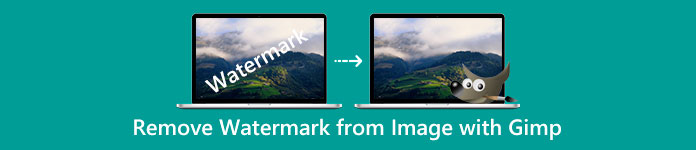
Часть 1: Как удалить водяные знаки с фотографий с помощью GIMP
Мы можем легко изменять фотографии с помощью редактора изображений с открытым исходным кодом. GIMP. Его можно использовать для редактирования, рисования и графического дизайна. Существует замечательная программа для редактирования фотографий. Удаление водяного знака с фотографии — одна из основных задач редактирования фотографий. Помимо водяного знака, он может удалять логотипы, текст, наклейки и многое другое, что делает его удобным для всех пользователей, которые хотят удалить ненужные объекты со своих фотографий. Кроме того, GIMP — это кроссплатформенный редактор изображений, доступный для Linux, macOS, Windows и других операционных систем. Однако использовать GIMP сложно, особенно если у вас нет навыков. Он имеет различные параметры и инструменты, что сбивает пользователей с толку. Настоятельно рекомендуется попросить профессионалов использовать это программное обеспечение. Кроме того, процесс загрузки этого приложения занимает много времени.
Выполните следующие шаги, и давайте удалим водяные знаки с помощью GIMP.
Шаг 1: Вы должны скачать и установить GIMP на твоем компьютере.
Шаг 2: Щелкните значок файл вариант или нажмите ctrl+O. На экране появится диалоговое окно. Выберите файл изображения с водяным знаком, который вы хотите удалить. Затем нажмите открыто.
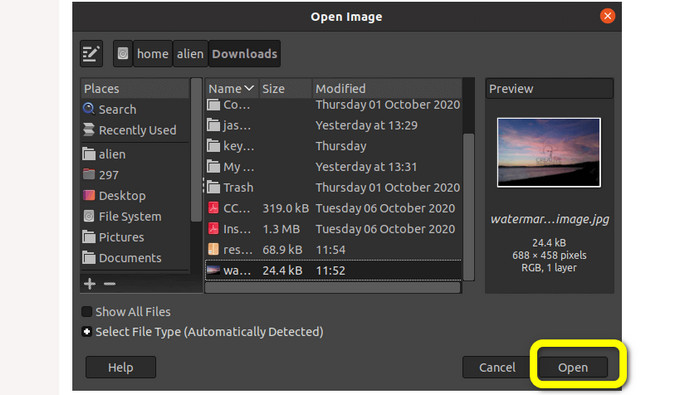
Шаг 3: Выберите инструмент «Клонировать» из инструменты > Инструменты рисования > Клонировать после добавления изображения.
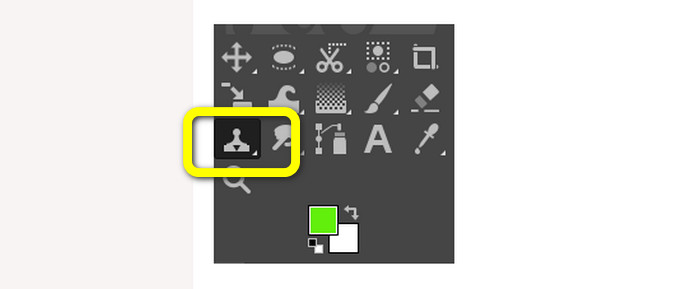
Шаг 4: Затем выберите аналогичную область на изображении. Выберите чистую область, которая соответствует области изображения с водяным знаком на этом или другом изображении. нажмите CTRL ключ при нажатии на определенное место, чтобы выбрать регион. Чтобы нарисовать, он будет воспроизводить эту конкретную область.
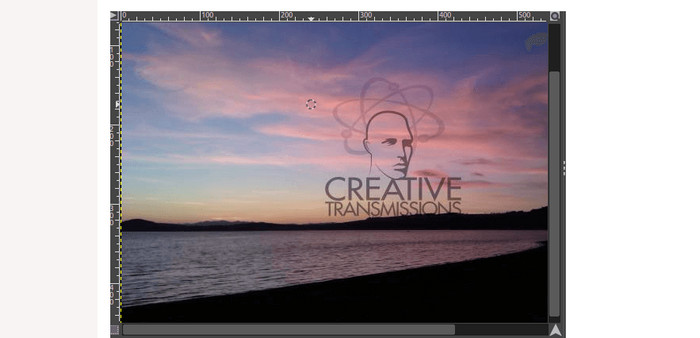
Шаг 5: С этого момента начните закрашивать изображение водяного знака. Оставь CTRL нажата клавиша и начните скользить курсором по нужной области, чтобы закрасить ее. Как кисть, он применяется. Он закрасит клонированную область; мы можем повторить клонирование, выбрав разные регионы. Для лучшего результата рекомендуется увеличить изображение и при необходимости изменить размер кисти.
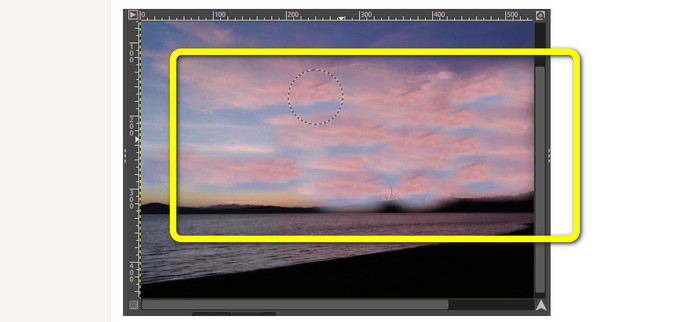
Шаг 6: Вот и все! После удаления водяных знаков с вашей фотографии с помощью GIMP вы можете перейти к файл меню и ищите Сохранить кнопку, чтобы сохранить фотографию без водяного знака.
Часть 2: лучшая альтернатива GIMP для удаления водяных знаков с фотографий
Чтобы удалить водяные знаки с фотографии более простыми способами, вы можете использовать FVC бесплатное средство для удаления водяных знаков. Этот инструмент имеет возможность удалить любые нежелательные объекты с вашей фотографии, особенно водяные знаки. Кроме того, этот инструмент поддерживает несколько форматов файлов изображений, таких как PNG, JPG, BMP и другие. С помощью FVC Free Watermark Remover вы можете использовать мышь, чтобы выбрать область изображения без водяных знаков, нарисовав вокруг нее многоугольный контур или лассо. Кроме того, вы можете перемещать мышь, чтобы выбрать область, используя кисть различных размеров. В результате эта функция удобна для пользователя и позволяет вам удалять текстовые или графические водяные знаки с фотографий в соответствии с вашими потребностями. Таким образом, вы можете сказать, что это средство для удаления водяных знаков идеально подходит для непрофессиональных пользователей и намного проще, чем использование GIMP. Кроме того, FVC гарантирует конфиденциальность каждого пользователя, поэтому вам не нужно думать о утечке вашей информации при использовании сервиса. У него есть два метода удаления водяных знаков с вашей фотографии. Воспользуйтесь простыми инструкциями ниже.
В этом первом методе вы можете использовать один из многочисленных инструментов для удаления водяных знаков, таких как «Многоугольник», «Лассо» и «Кисть». Во втором способе используйте инструмент «Обрезка».
Шаг 1: Search for the FVC бесплатное средство для удаления водяных знаков в вашем браузере. Затем нажмите кнопку Загрузить изображение или перетащите файл изображения в поле, чтобы прикрепить фотографию с водяным знаком.
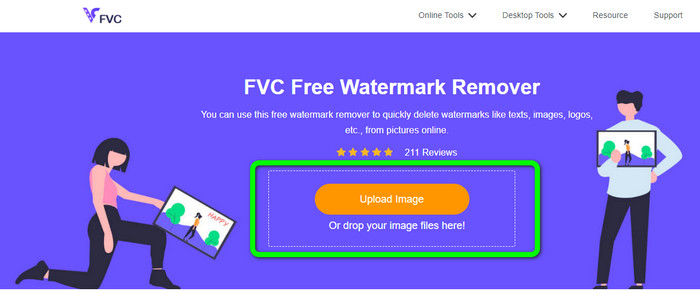
Шаг 2: Как вы можете видеть в верхней части интерфейса, это инструменты, которые вы можете использовать, чтобы выделить водяной знак, который вы хотите удалить. Эти инструменты Кисть, Многоугольник, а также Лассо. В нижней части фотографии вы можете нажать кнопку Рука символ для перемещения вашей фотографии; Вы также можете щелкнуть значок + и -, чтобы увеличить водяные знаки.
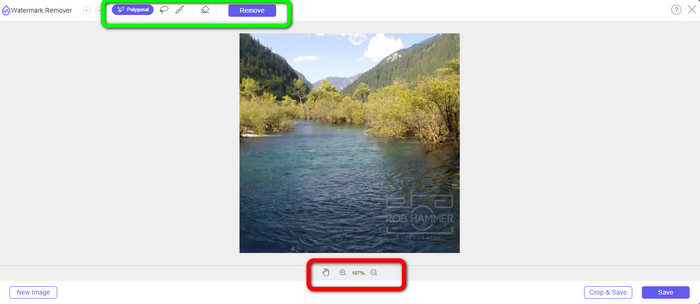
Шаг 3: Выделите водяные знаки с помощью инструментов для удаления водяных знаков. Затем щелкните Удалять кнопку и дождитесь процесса удаления водяных знаков.

Шаг 4: Щелкните значок Сохранить кнопку, чтобы загрузить изображение. Вы уже можете использовать эту фотографию, потому что раздражающий водяной знак уже исчез.
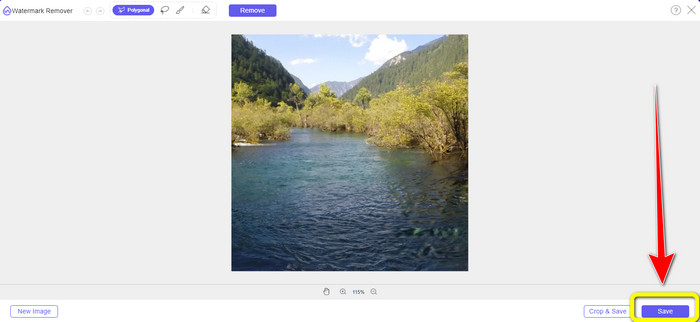
Шаг 5: Для второго метода вы можете использовать функцию обрезки, чтобы удалить водяной знак с фотографии. Чтобы прикрепить желаемую фотографию, нажмите кнопку Загрузить изображение кнопка. Вы также можете поместить файл изображения прямо в поле.
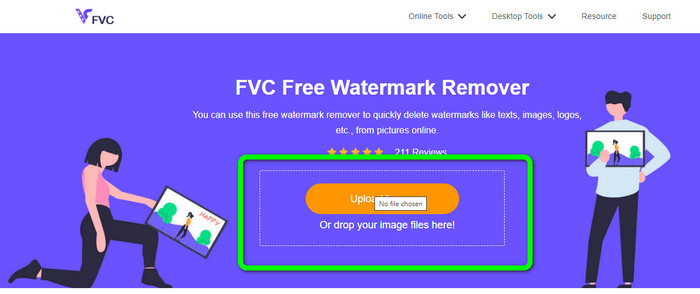
Шаг 6: Когда фотография уже на экране, выберите Обрезать и сохранить кнопка. После этого уже можно переходить к процессу кадрирования.
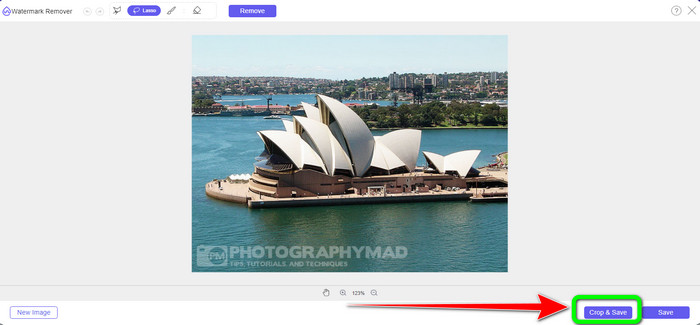
Шаг 7: Вы можете обрезать свою фотографию, чтобы вырезать водяной знак в этом процессе. Если вы хотите увеличить фотографию, чтобы правильно ее обрезать, перейдите в синее поле и щелкните значок +.
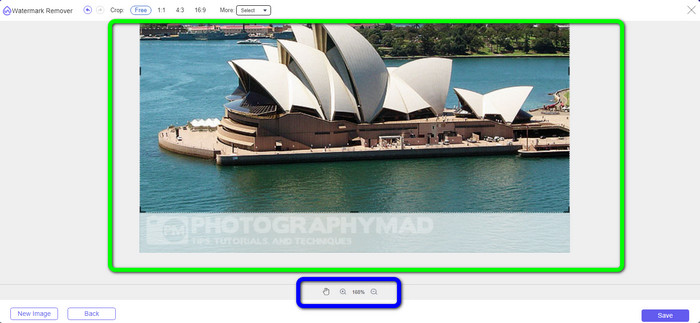
Шаг 8: В этой части вы уже можете сохранить свое окончательное фото, нажав кнопку Сохранить кнопка.
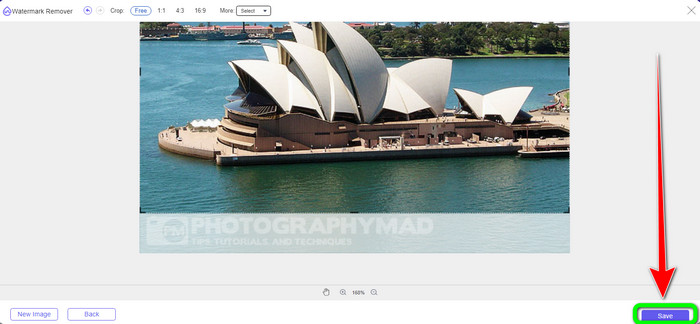
Часть 3: Часто задаваемые вопросы об удалении водяных знаков с помощью GIMP
1. Как удалить штамп даты с фотографии с помощью GIMP?
Чтобы удалить отметку даты, вы можете выбрать инструмент «Клонировать». Щелкайте по отметке даты, пока она не исчезнет. Если штамп даты находится на краю вашей фотографии, вы можете использовать инструмент обрезки GIMP в левой части интерфейса.
2. Оставляет ли GIMP водяной знак после использования?
К счастью, нет. GIMP — это приложение с открытым исходным кодом, в котором вы можете наслаждаться использованием этого средства для удаления водяных знаков, не беспокоясь о том, оставит ли оно водяной знак или нет.
3. Как стереть прозрачный водяной знак?
Существует множество приложений, которые можно использовать для стирания прозрачных водяные знаки из ваших фотографий. Вы можете использовать FVC бесплатное средство для удаления водяных знаков. С помощью этого программного обеспечения можно легко удалить любые мешающие объекты, такие как прозрачные водяные знаки.
Вывод
Использование GIMP для удаления водяных знаков по фото эффектно. Вы можете мгновенно удалить водяные знаки с помощью инструментов для удаления. Однако он не идеален для начинающих. Итак, если вы хотите приложение, подходящее для каждого пользователя, вы можете использовать FVC бесплатное средство для удаления водяных знаков.



 Конвертер видео Ultimate
Конвертер видео Ultimate Запись экрана
Запись экрана



